Crear examen
Después de haber creado una combinación adecuada de preguntas en el Editor de preguntas, agregar dichas preguntas a un examen es un proceso rápido y fácil.
El asistente de Examen lo guía por el proceso de selección de las preguntas necesarias, y ajusta un límite de tiempo para el examen, utilizando su propio sistema de niveles e incluyendo información de ayuda. Durante este proceso también pueden crearse preguntas nuevas.
Crear un examen
-
Seleccione la pestaña Inicio y haga click en Crear en la sección Exámenes de la cinta.
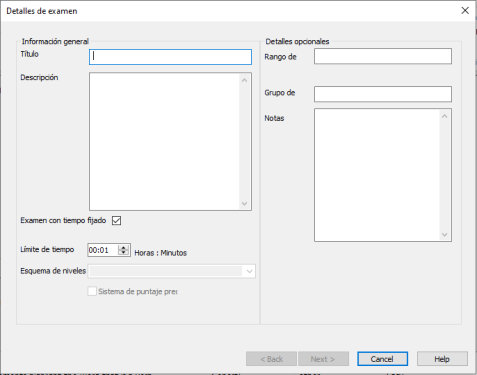
-
El primer paso es introducir la información de ayuda general sobre el examen. Escriba un Título y una Descripción para el examen. Seleccione si desea que su examen sea por tiempo. En caso afirmativo, ajuste el límite de tiempo hh:mm. Puede utilizar su propio sistema de puntuación seleccionándolo en el menú desplegable Esquema de niveles (para que esta opción esté disponible deberá existir ya un esquema). Decida si desea utilizar el sistema de puntaje predefinido (puede asignar sus propios puntajes a las preguntas en la fase dos). Ahora podrá agregar información optativa, como el intervalo de edad o el grupo de clase al que se dirige el examen.
-
Haga clic en Siguiente cuando haya terminado.
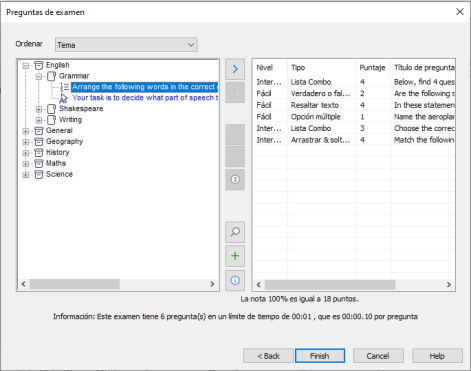
-
El paso dos es seleccionar las preguntas para el examen. Amplíe la vista en árbol del panel izquierdo, resalte la pregunta deseada y haga click en el icono Añadir
 . La vista de estructura se puede clasificar según Autor, Nivel, Tipo de pregunta y Tema. Repita este proceso hasta que se hayan seleccionado todas las preguntas.
. La vista de estructura se puede clasificar según Autor, Nivel, Tipo de pregunta y Tema. Repita este proceso hasta que se hayan seleccionado todas las preguntas. -
Las preguntas seleccionadas se muestran en el panel derecho de la ventana. Aquí puede utilizar los botones para eliminar una pregunta del examen, ordenar las preguntas en el orden correcto, previsualizar la pregunta, asignar un nuevo puntaje a la pregunta o incluso crear una nueva pregunta.
-
Haga click en Finalizar para guardar el examen en la vista en árbol del panel Exámenes.
Una vez creados, puede utilizar la cinta para editar o eliminar exámenes, obtener una vista previa y publicarlos.
Consulte:
